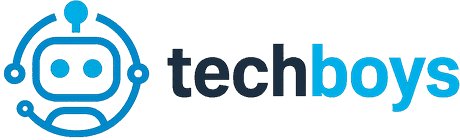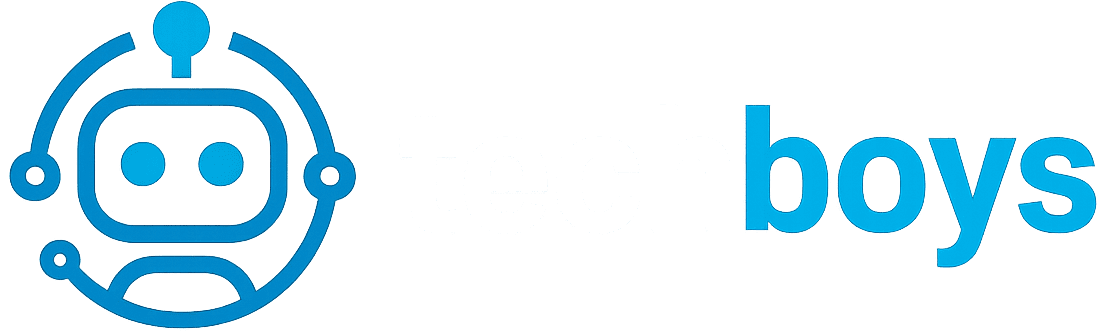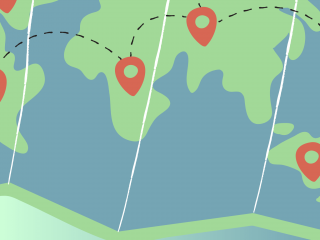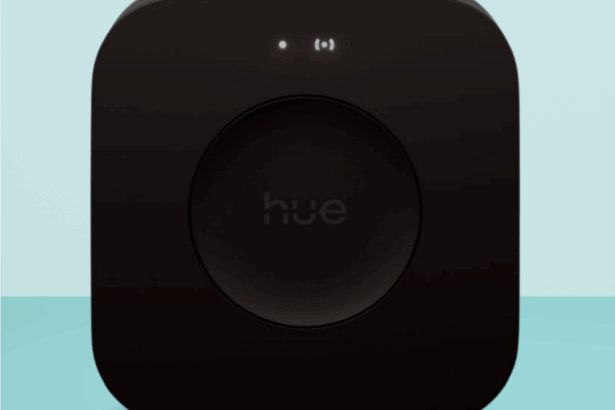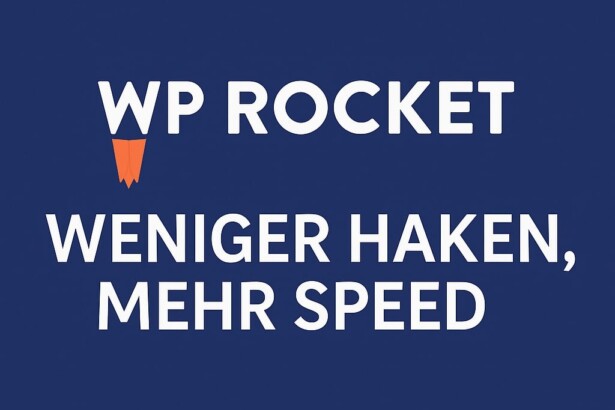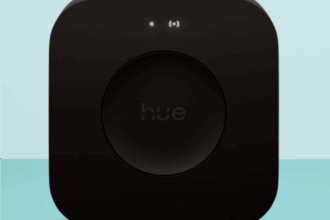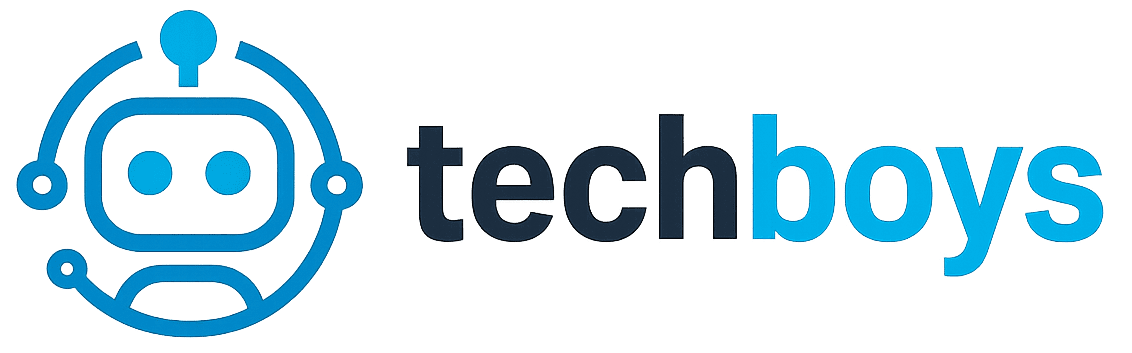Die Kombination aus
Und genau deshalb schreibe ich diesen Artikel: als Spickzettel für mich selbst und als Anleitung für dich. Wenn du deine
TL;DR
Philips Hue Logitech Harmony gruppieren funktioniert so: App öffnen → Geräte → Bearbeiten → Gruppe erstellen → Namen vergeben → Lampen auswählen → Speichern. Fertig, die Gruppe erscheint als eigenes „Gerät“ und kann in Szenen oder Aktivitäten eingebunden werden.
Warum Gruppen überhaupt sinnvoll sind
Wenn du mehrere Hue Lampen in einem Raum hast, willst du die nicht einzeln steuern. Eine Gruppe bedeutet: eine zentrale Steuerung, weniger Tippen, mehr Komfort. Statt jedes Mal alle Lampen einzeln anzuklicken, reicht ein Knopfdruck – und schon ist dein Wohnzimmer im Kino-Modus oder dein Flur hell erleuchtet.
Gerade wenn die Harmony App unübersichtlich wird oder der Hub mal wieder spinnt („Companion verbindet sich nicht“), helfen sauber angelegte Gruppen. Sie bringen Ordnung und lassen sich in Szenen oder Aktivitäten einbinden – zum Beispiel „Fernsehen“ oder „Gaming“.
Erfahrungsbericht mit Screenshots: Was klappt, was nervt – und warum die Bewegungszonen das eigentliche Argument sind.
Schritt-für-Schritt: Philips Hue Logitech Harmony gruppieren
1) Harmony App öffnen
Starte die Logitech Harmony App auf deinem Smartphone oder Tablet. Ohne App geht nichts.
2) Geräte-Übersicht aufrufen
Unter „Geräte“ findest du alle verbundenen Geräte – vom Fernseher über den Receiver bis zu den Hue Lampen.
3) Bearbeiten-Modus aktivieren
Scrolle nach unten, tippe auf „Bearbeiten“. Ohne diesen Modus kannst du keine Gruppen erstellen.
4) Neue Gruppe erstellen
Wähle „Gruppe erstellen“ oder „Gruppe hinzufügen“. Jetzt kannst du eine neue Sammlung für deine Lampen anlegen.
5) Namen vergeben
Vergib eindeutige Namen wie Wohnzimmerlampen, Gaming-Ecke oder Flurlicht. Vermeide kryptische Bezeichnungen wie „Lampe 3“.
6) Lampen auswählen
Markiere die Hue Lampen, die dazugehören sollen. Beispiel: alle Lampen im Wohnzimmer.
7) Gruppe speichern
Bestätige die Auswahl und speichere. Ab sofort erscheint die Gruppe als eigenes Gerät in der Übersicht.
Fertig und geschafft. Bitte hab‘ Geduld und verzweifel nicht, wenn sich die App aufzuhängen scheint, da merkt man einfach, dass das Konzept ein wenig in die Jahre gekommen ist und schon länger nicht gepflegt wird. Aber immerhin sind die Server noch online und wir können die Änderungen synchronisieren!
Pro-Tipp: Baue deine Gruppe gleich in Harmony-Aktivitäten ein. So dimmt z. B. beim Start der Aktion „Fernsehen“ automatisch das Licht im Wohnzimmer.
Hintergrund: Wie Philips Hue Logitech Harmony Gruppen funktionieren

- Alles wie eins: Die Gruppe erscheint wie ein einzelnes Gerät.
- Ein/Aus mit einem Klick: Alle Lampen gemeinsam steuern.
- Details im Blick: Mit einem Tipp einzelne Lampen sehen.
- Szenen nutzen: Perfekt für Filmabende, Gaming oder Lesen.
- In Aktivitäten einbauen: Aktionen starten, Lampen automatisch dimmen.
Fazit: Harmony bleibt, Sofabaton bleibt Staubfänger
Nach meinem Reset habe ich gemerkt: Gruppen sind Pflicht. Vorher war es Chaos, weil ich Lampen kreuz und quer benannt hatte. Jetzt läuft es viel strukturierter. Ob per Companion oder Sprachsteuerung – die Steuerung funktioniert einfach.
Am schönsten ist es, wenn ein Knopfdruck Kino-Stimmung ins Wohnzimmer bringt. Genau so will ich Smart Home haben: praktisch, nicht kompliziert. Und falls ich wieder alles zurücksetzen muss, weiß ich dank dieser Anleitung, wie es geht.
Seitdem ich meine
Und falls mein Hub wieder streikt: Diesen Artikel ausgraben, Schritte nachgehen, fertig. Logitech Harmony bleibt meine erste Wahl – Sofabaton bleibt im Schrank.
Brauche ich für Harmony zwingend eine Hue Bridge?
Ja. Ohne Bridge ist die Integration nur eingeschränkt möglich.
Kann ich Szenen mit Gruppen steuern?
Ja, Gruppen können Szenen ausführen. Perfekt für unterschiedliche Stimmungen.
Die Harmony Companion verbindet sich nicht mit dem Hub – was tun?
WLAN prüfen, App/Hub neu starten, ggf. Reset durchführen. Danach Gruppen erneut anlegen. Wenn alles nicht hilft: mit MyHarmony für Windows zurücksetzen.
Funktioniert das mit Alexa oder Google Assistant?
Ja, wenn Harmony eingebunden ist. Gruppen erleichtern Sprachbefehle („Wohnzimmerlampen aus“).
Unterschied Gruppe vs. Szene?
Gruppe = mehrere Lampen zusammen. Szene = bestimmter Lichtzustand (Helligkeit, Farbe).